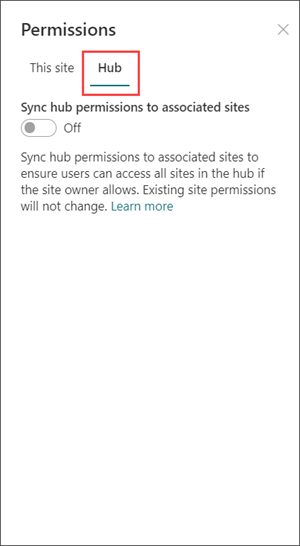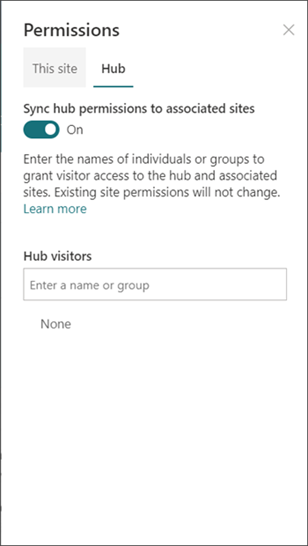SharePoint 관리자는 에서 허브 사이트를 만들 Microsoft 365의 SharePoint. 허브 사이트를 만들면SharePoint 관리자가 기존 사이트를 허브 사이트로 변경합니다.
허브 사이트는 프로젝트, 부서, 부서, 지역을 기반으로 사이트를 연결합니다. 허브 사이트와 사이트를 연결하면 연결된 모든 사이트에서 관련 콘텐츠, 뉴스 및 사이트 활동을 쉽게 검색할 수 있습니다. 허브 사이트에서 가장 많은 값을 사용하려면 초기 계획이 필요합니다.
필요한 경우 허브 사이트를 사용 합니다.
-
연결된 사이트의 컬렉션에서 일관된 브랜디드.
-
관련 콘텐츠의 컬렉션에 대한 가시성이 향상됩니다.
-
특정 사용자 그룹과 관련된 콘텐츠에 대한 향상된 검색 및 탐색 기능.
참고: 이러한 단계를 수행하려면 사이트 모음 관리자가 되어야 합니다.
이 문서의 내용:
-
-
허브 사이트 이름 및 로고를 편집합니다.
-
허브 탐색 모음을 편집합니다.
-
허브 사이트 테마를 변경합니다.
-
연결된 사이트에 대한 사이트 디자인을 선택하세요.
-
-
-
승인 흐름을 구현합니다.
-
승인 흐름을 해제합니다.
-
승인 흐름을 삭제합니다.
-
사이트 연결 요청을승인합니다.
-
-
-
뉴스 웹 파트를 추가합니다.
-
사이트 웹 파트를 추가합니다.
-
강조 표시된 콘텐츠 웹 파트를 추가합니다.
-
허브 사이트 소유자에 대한 허브 사이트 기본
허브 사이트 이름 및 로고 편집
허브 이름 및 로고가 허브 사이트 탐색 모음에 표시되어 다른 사용자가 사이트를 연결할 때 허브를 식별할 수 있습니다.

-
를 설정

-
허브의 ite정보 를 선택합니다.
-
편집하고 변경 내용을 저장합니다.
참고: 로고를 선택한 경우 허브 사이트 이름을 숨길 수 있습니다.
네이비 막대 편집
콘텐츠를 쉽게 검색할 수 있도록 허브 사이트의 탐색을 사용자 지정합니다. 메가 메뉴를 사용하여 콘텐츠 가시성을 높이는 것이 고려됩니다.

-
편집을 선택합니다.
-
새 메뉴 링크 또는 헤더를 추가하려면 더하기 기호가 표시될 때까지 메뉴 항목 사이에 마우스를 다.
-
nav 링크를 편집, 이동 및 제거하려면 타원을 선택합니다.
-
편집하고 변경 내용을 저장합니다.
허브 사이트 테마 변경
허브 사이트와 연결된 모든 사이트는 허브 사이트 테마를 상속합니다.
-
를 설정

-
모양 변경 을 선택합니다.
-
원하는 모양을 선택합니다. 테마의 미리 보기가 나타납니다.
-
사이트에 테마를 적용하려면 저장 을 선택합니다.
참고 사항:
-
허브 사이트로 변환된 사이트의 테마가 만든 SharePoint 지정된 기본 테마에서 변경되지 않은 경우 허브 사이트와 연결된 사이트는 허브 사이트 테마를 상속하지 않습니다.
-
허브 SharePoint 연결된 사이트의 클래식 환경은 원래 테마를 유지됩니다.
-
테마에 대한 변경 내용이 바로 나타나지 않을 수 있습니다.
연결된 사이트에 대한 사이트 디자인 선택
연결된 사이트는 허브 사이트에 연결된 개별 사이트입니다. 관리자가 사용할 수 있도록 설정한 경우 사이트 디자인을 선택하여 연결된 모든 사이트에 적용할 수 있습니다. 사이트 디자인은 향후 허브 사이트를 조인하는 사이트에 자동으로 적용됩니다.
-
를 설정

-
사이트 정보를 선택합니다.
-
드롭다운 목록에서 적용할 사이트 디자인을 선택합니다.
-
저장을 선택합니다.
참고: 관리자는 사이트 디자인 옵션을 관리합니다.
허브 사용 권한
허브 권한을 사용하여 사이트 권한을 동기화하여 허브의 모든 사이트에 대한 액세스를 증가합니다. 허브 권한은 연결된 사이트의 방문자로 개인, Office 365 그룹 또는 보안 그룹에 적용됩니다.
몇 가지 고려 사항:
-
지금은 허브를 다른 사용자와 공유하는 경우 방문자로만 추가할 수 있습니다.
-
허브 사이트는 연결된 사이트와 동기화할 때 최대 10명까지 방문자를 사용할 수 있습니다. 10명 방문자는 개인 또는 그룹 Microsoft 365 있습니다. 그룹 또는 보안 Microsoft 365 사용하는 것이 좋습니다.
-
연결된 사이트 소유자는 허브에 연결하기 위해 사이트 권한을 허브 권한과 동기화할 필요는 없습니다. 이렇게 하면 중요한 정보가 포함된 사이트가 허브에 연결되지만 모든 사용자와 공유되지는 않습니다.
-
허브 사용 권한과 권한이 동기화될 때 기존 사이트 사용 권한은 변경되지 않습니다.
-
허브 권한을 업데이트하는 데는 방문한 후 연결된 사이트에 반영하는 데 최대 4시간이 걸릴 수 있습니다.
-
연결된 사이트가 허브를 떠날 때 허브 권한은 사이트에서 제거됩니다.
-
시청자는 사이트 소유자가 설정한 사용 권한에 따라 허브에 연결된 각 사이트에서 콘텐츠, 뉴스 및 사이트 활동을 다르게 볼 수 있습니다.
허브를 설정하여 관련 사이트와 권한을 동기화합니다.
-
사이트 설정

-
허브 피벗으로 이동합니다.
-
토글을 ON으로 전환하여 허브에 연결된 사이트와 허브 사이트 권한을 자동으로 동기화합니다.
5. 그런 다음 이 허브 사이트에 대한 액세스 권한을 부여하기 위해 개인 또는 그룹의 이름을 입력합니다.
|
|
|
사이트 연결 승인 흐름 관리
승인 흐름 만들기
조직적 공동을 보장하고 중요한 콘텐츠를 보호하기 위해 표준 승인 프로세스를 통해 허브 사이트에 연결된 사이트를 관리합니다. 승인 흐름을 만들면 허브 사이트에 가입하기 전에 새 사이트 연결이 허브 사이트 소유자가 결정한 표준 조건 집합을 충족할 수 있습니다.
관리자가 허브를 만든 후 허브에 대한 사이트 모음 관리자는 Hub 사이트 정보에서 사이트 연결 승인 흐름을 만들고 관리할 수 있습니다.
새 승인 흐름을 만들 경우:
-
허브 사이트로 이동하여 설정

-
조인하려면 연결된 사이트에 대한 승인 필요를 토글합니다.
-
승인 흐름을 만들하려면 흐름 만들기 를 선택합니다.
-
흐름의 이름을 지정합니다.
-
승인된 사이트 추가가 허브 사이트 소유자 중 하나 이상에서 추가된지 확인할 수 있습니다.
-
새 흐름을 완료하고 구현하려면 흐름 만들기 를 선택합니다.
허브 사이트 설정에서 흐름 세부 정보를 보고 이전에 만든 흐름을 관리합니다.
참고: 허브 사이트를 나가는 사이트에 대한 승인 흐름은 없습니다.
승인 흐름 해제
-
허브 사이트로 이동하여 설정

-
조인하려면 연결된 사이트에 대한 승인 필요를 토글합니다.
-
이 설정을 전환한 후 새 사이트는 이 허브 사이트와 연결하기 위해 승인을 요구하지 않습니다. 승인 흐름은 삭제되지 않습니다.
허브 사이트 설정에서 흐름 세부 정보를 보고 이전에 만든 흐름을 관리합니다.
승인 흐름 삭제
승인 흐름을 해제하면 승인 흐름이 자동으로 삭제되지 않습니다.
승인 흐름을 삭제하려면:
-
허브 사이트로 이동하고 탐색 모음의 왼쪽 Microsoft 365 앱 시작아이콘을 선택합니다.
-
웹 사이트로 이동하려면 Power Automate 앱을 Power Automate 선택합니다. 앱의 Power Automate 찾을 수 없는 경우 모든 앱 탐색을 선택한 다음 목록을 스크롤하여 찾습니다.
-
이전에 만든 모든 흐름 및 활성 흐름을 보기 위해 내 흐름 을 선택합니다.
-
승인 흐름을 선택한 다음 삭제를 선택합니다.
흐름이 삭제된 후 해당 흐름은 해당 흐름에서 영구적으로 Power Automate.
허브 사이트를 통해 더 많은 작업을 할 수 있습니다.
뉴스 웹 파트 추가
관련 사이트의 뉴스를 표시하기 위해 뉴스 웹 파트를 홈페이지에 추가합니다.
뉴스 웹 파트에서 "허브 전체의 사이트"를 원본으로 선택합니다. 허브 사이트 홈페이지에 뉴스를 표시하는 관련 사이트를 선택할 수 있으며, 시청자는 액세스할 수 있는 사이트에 대한 뉴스만 볼 수 있습니다.
사이트 웹 파트 추가
관련 사이트의 활동을 표시하기 위해 홈페이지에 사이트 웹 파트를 추가합니다.
강조 표시된 콘텐츠 웹 파트 추가
문서 라이브러리, 사이트, 사이트 모음 또는 모든 사이트의 콘텐츠를 동적으로 표시하기 위해 강조 표시된 콘텐츠 웹 파트 추가 를 선택합니다.
허브 SharePoint 대한 자세한 내용은
온라인 웹 사이트에서 허브 SharePoint 만들기https://docs.microsoft.com/sharepoint/create-hub-site